パソコンとESP-WROOM-02をUSBシリアル変換で接続する [ATコマンド]
パソコンとESP-WROOM-02を接続するには「USBシリアル変換モジュール」を使用します。今回は「FT232RL」を使用してESP-WROOM-02を操作するATコマンドを発行する方法をご紹介します。

使用部品・材料
総額で約1980円です。(Arduinoは使用しません)
| 部品/材料 | 値段 | 備考 |
|---|---|---|
| ブレッドボード | ¥270 | 秋月電子の通販コード(P-00315) |
| Wi-Fiモジュール ESP-WROOM-02 DIP化キット | ¥650 | 秋月電子の通販コード(K-09758) |
| FT232RL USBシリアル変換モジュール | ¥950 | 秋月電子の通販コード(K-01977) |
| USBケーブル Aオス-ミニBオス 1.5m A-miniB | ¥110 | パソコンとFT232RLを接続するUSBケーブル。 秋月電子の通販コード(C-07606) |
| カーボン抵抗器 | 数円 | 10kΩ(3個)を使用 |
USBシリアル変換モジュールは1つあれば他の用途にも使用できます。また、USBケーブルは「ミニB」です。スマホのマイクロBとは異なりますので注意して下さい。
ドライバのインストール
配線をする前にUSBケーブルでパソコン(PC)とFT232RLを接続します。

Windowsの場合は次のように自動でドライバがインストールされます。インストールが終わるまで待ちましょう。
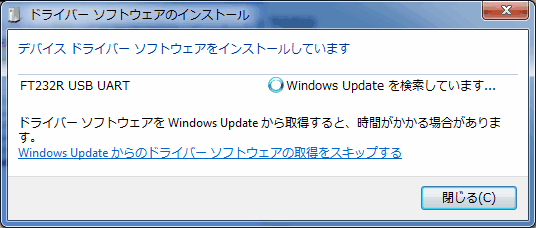
他のOSや手動でドライバをインストールするにはFTDI社の公式からダウンロードできます。
インストールが終わると「デバイスマネージャー」にUSBシリアルポート(COM?)と表示されます。「?」の部分は環境によって異なります。
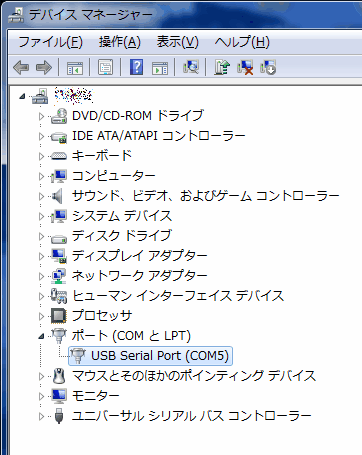
次は配線となります。
配線図(実行用)
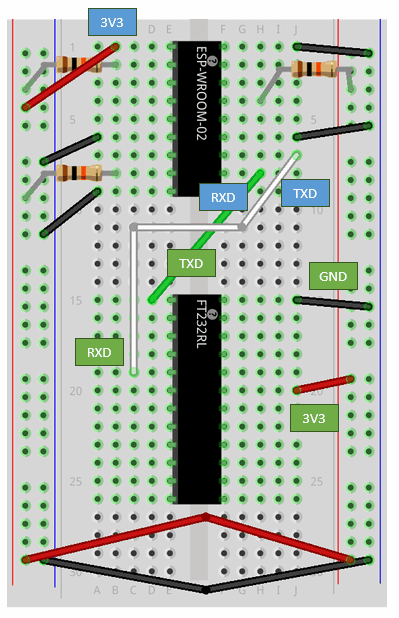
Arduino IDEでシリアル通信
配線が完了したら、USBケーブルをパソコンとFT232RLに接続します。
Arduino IDEを起動してメニューの[ツール][シリアルポート]で、さきほどのデバイスマネージャで表示されたポートを選択します。
次にIDEのツールバーの一番右にある「シリアルモニター」を開きます。そして、画面右下にある改行コードを「CRおよびLF」、通信速度を「115200bps」に変更します。
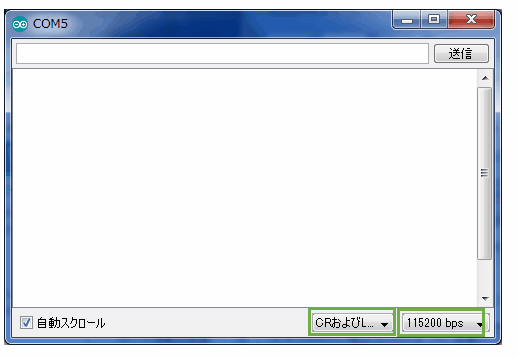
テキストボックスに次のコマンドを入力して「送信」ボタンを押します。
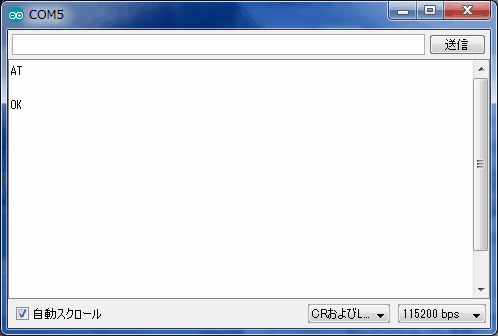
OKが表示されれば「ESP-WROOM-02」と接続が出来ています。
「ERROR」などが表示された場合は、何度かこのコマンドを送信してみましょう。それでも、ERRORになる場合は配線が間違っている場合があります。
[バージョンを表示する]
[モードをステーションモード(クライアント/無線LAN子機)にする]
[アクセスポイントに接続]
※SSID、パスワードは各自の環境に合わせてください。
※スマホのテザリングだと接続に3-5分ぐらいかかる場合があります。
[IP情報を表示する]
[切断する]
全て実行するとこのようになります。
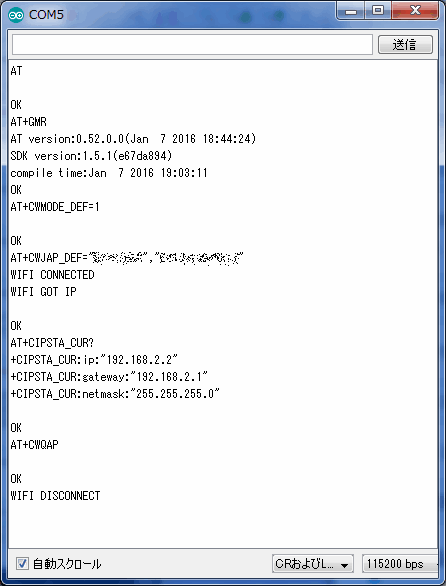
この例ではDHCPでIPアドレスを自動で割り振っています。
固定IPアドレスの場合
固定IPアドレスで接続する場合は「AT+CWMODE_DEF=1」の次に
[DHCPの無効]
[固定IPアドレス]
※ip、gateway、netmaskは各自の環境に合わせてください。
[アクセスポイントに接続]
となります。
Tera Termでシリアル通信
Arduino IDEをお持ちでない方は「Tera Term」でも可能です。
最初にシリアル通信とポートを選択して、メニューの[設定][シリアルポート]で次のように変更します。
| ボー・レート | 115200 |
|---|---|
| データ | 8bit |
| パリティ | none |
| ストップ | 1bit |
| フロー制御 | none |
| 送信遅延 | 両方とも「0」 |
次にメニューの[設定][端末]で送信の「改行コード」を「CR+LF」にすればOKです。
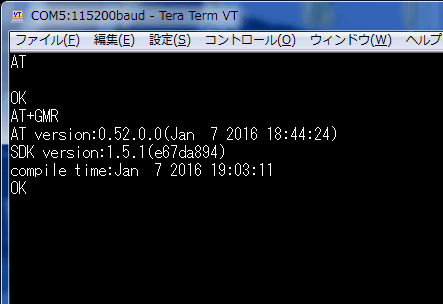
ATコマンドはどのターミナルエミュレータを使用しても同じです。
用語集 & メモ
| TX 送信(Transmitter)。 |
| RX 受信(Receiver)。 |
| UART(Universal Asynchronous Reciver Transmitter) 調歩同期方式でシリアル信号とパラレル信号を相互に変換する集積回路。 |
参考サイト
Espressif Systems社 (公式)
ATコマンドの仕様 (英語)
ATコマンド集
掲示板
ArduinoやRaspberry Piなどの電子工作の掲示板を作成しました。質問やわからない事は電子工作 (Arduino・ラズパイ等)でユーザー同士で情報を共有して下さい。
関連記事
プチモンテ ※この記事を書いた人
 | |
 | 💻 ITスキル・経験 サーバー構築からWebアプリケーション開発。IoTをはじめとする電子工作、ロボット、人工知能やスマホ/OSアプリまで分野問わず経験。 画像処理/音声処理/アニメーション、3Dゲーム、会計ソフト、PDF作成/編集、逆アセンブラ、EXE/DLLファイルの書き換えなどのアプリを公開。詳しくは自己紹介へ |
| 🎵 音楽制作 BGMは楽器(音源)さえあれば、何でも制作可能。歌モノは主にロック、バラード、ポップスを制作。歌詞は抒情詩、抒情的な楽曲が多い。楽曲制作は🔰2023年12月中旬 ~ | |











